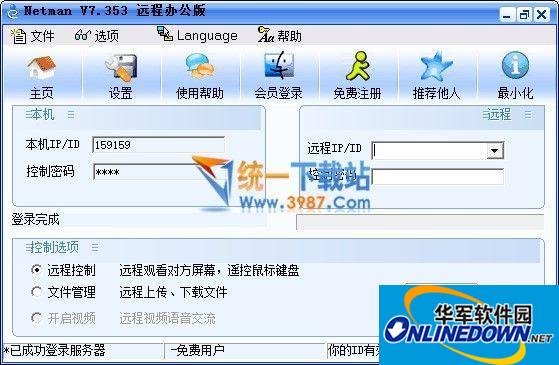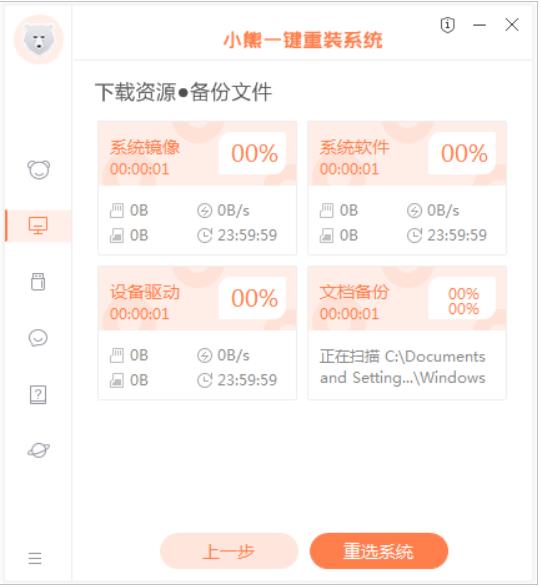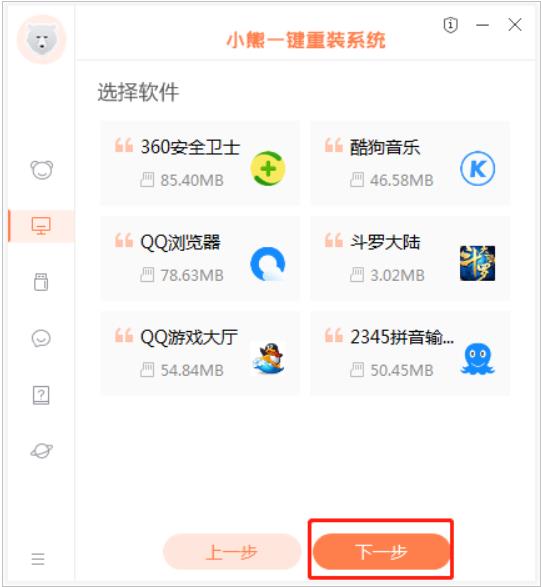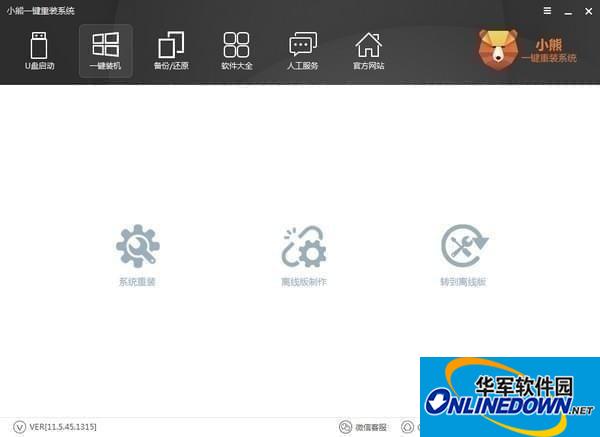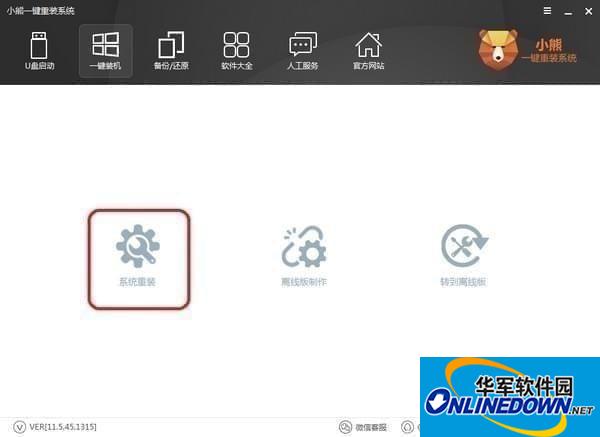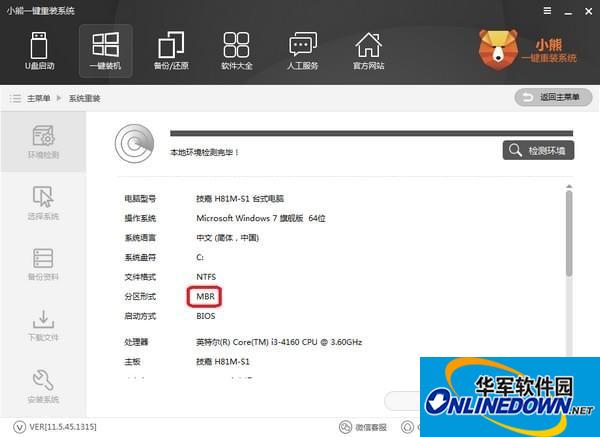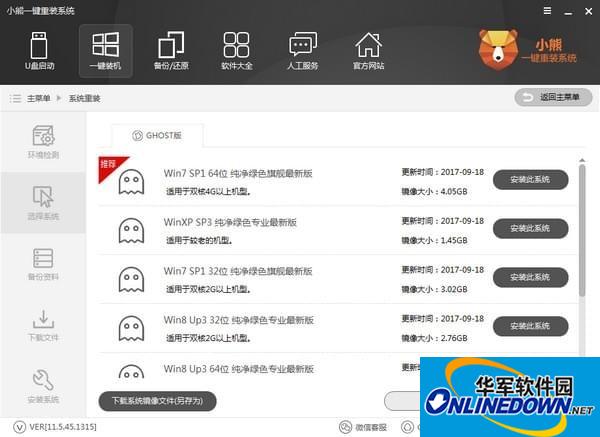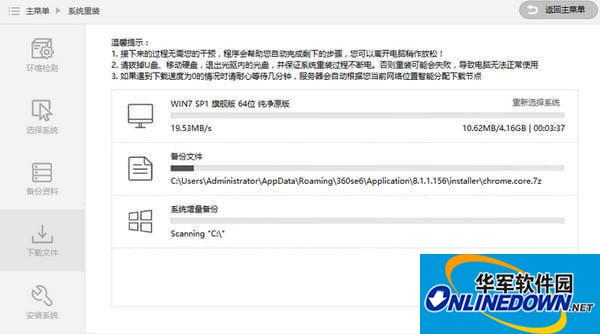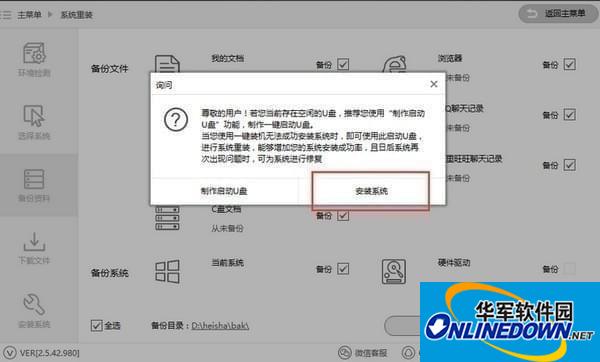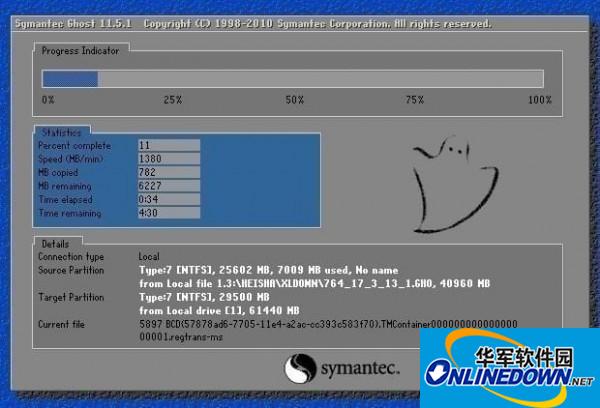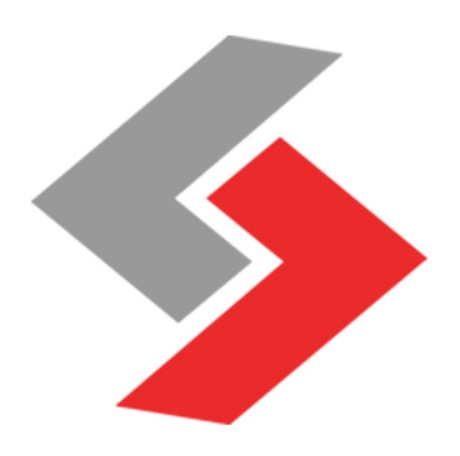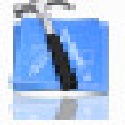-
小熊一键重装系统
- 大小:26.2M
- 语言:简体中文
- 类别: 备份软件
- 系统:Win All
使用手机助手
版本: v.12.5.48.1745官方版 | 更新时间: 2023-05-09
同类推荐
最新更新
小熊一键重装系统评论
-
1楼 华军网友 2021-01-06 17:22:15小熊一键重装系统界面设计很容易上手,功能很丰富,本人极力推荐!
-
2楼 华军网友 2019-08-25 23:08:51小熊一键重装系统超级棒!点一亿个赞!!!
-
3楼 华军网友 2018-05-06 11:54:34小熊一键重装系统整体感觉不错,还是挺满意的,安装运行很流畅!按照安装步骤指导来非常顺利!